منوی سایت
جدیدترین دانلودها
- بازی قلعه 2 + نسخه فارسی دارینوس (برای کامپیوتر) - Stronghold 2 PC Game
- نرم افزار لاکی پچر (برای اندروید) - Lucky Patcher 11.3.0 Android
- مرورگر مایکروسافت اج (برای ویندوز) - Microsoft Edge 124.0.2478.51 Windows
- بازی افسانههای قلعه + نسخه فارسی (برای کامپیوتر) - Stronghold Legends PC Game
- دفترچه راهنمای خودرو MVM 315 Plus
- دفترچه راهنمای خودرو MVM 110S
- نرم افزار مدیریت حرفه ای تماس ها (برای اندروید) - Truecaller 14.0.5 Android
- نرم افزار دیوار (برای اندروید) - Divar 11.11.1 Android
- نرم افزار مدیریت فایروال ویندوز - Windows Firewall Control 6.9.9.9 Windows
- نرم افزار بهینه سازی و افزایش سرعت CPU (برای ویندوز) - Process Lasso Pro 14.0.2.12 Windows
فراموشی رمز عبور
تازه های این بخش :
چگونه قفل گوشی سامسونگ را در هنگام فراموشی رمزعبور باز کنیم؟
- 3042 بازدید
- شنبه، 27 ارديبهشت ماه، 1399




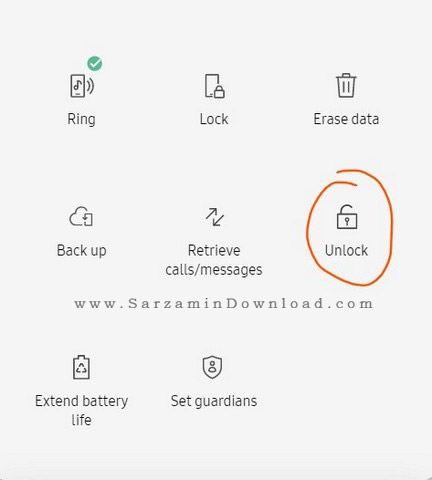

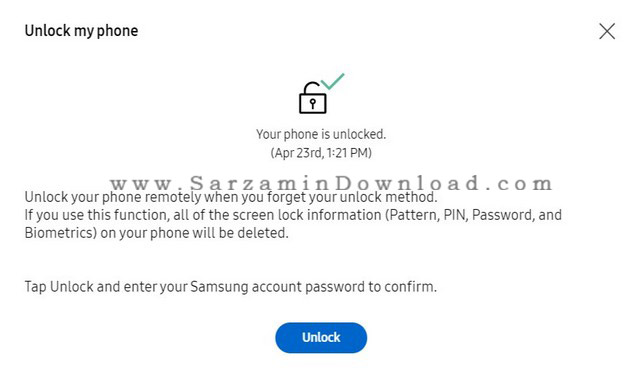
این مطلب مربوط به موضوع فراموشی رمز عبور میباشد.


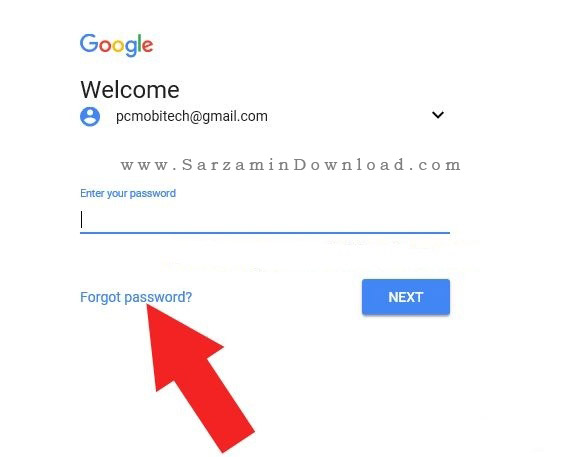


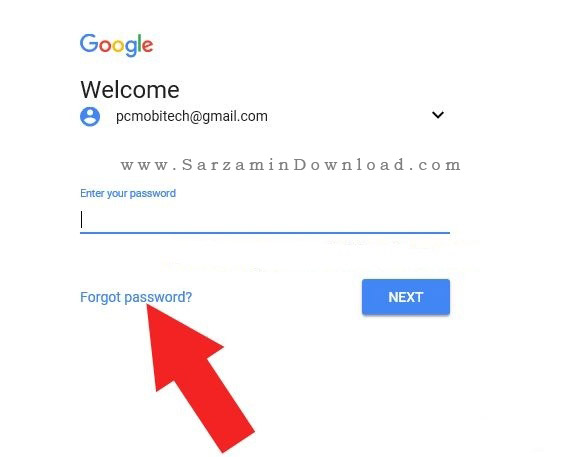

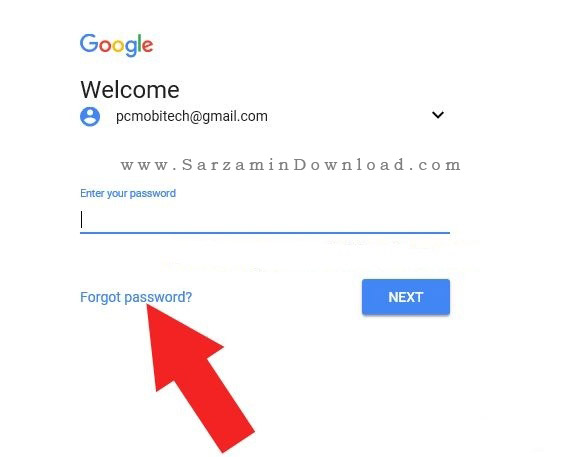
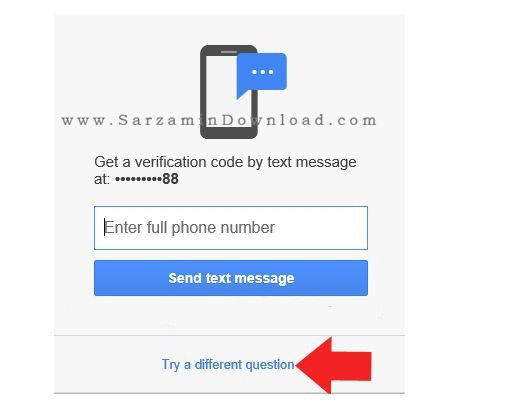
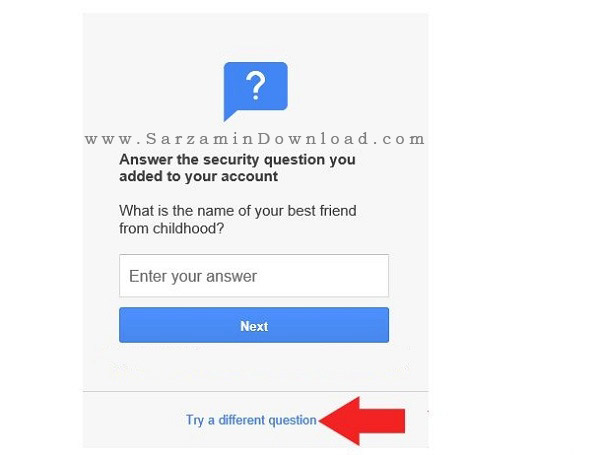
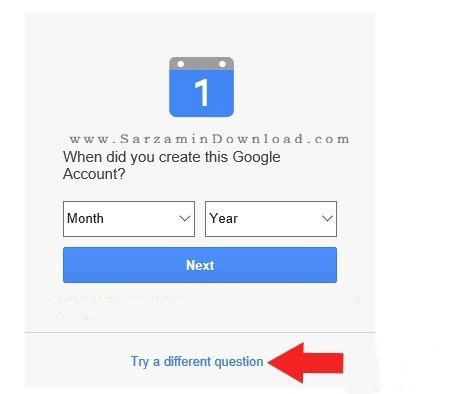
این مطلب مربوط به موضوع فراموشی رمز عبور میباشد.
روش های ورود به ویندوز، بدون داشتن رمز عبور

حتما شده که برای نوشتن یا جستجوی مطلبی در کامپیوتر خود عجله داشته اید و وقتی کامپیوتر خود را روشن می کنید ناگهان متوجه می شوید که رمز عبور خود را فراموش کرده اید. این وضعیت ممکن است حداقل یک بار برای هر کاربری اتفاق افتاده باشد و بسیار آزار دهنده بوده باشد.
برخی از کاربران فکر می کنند در صورت فراموش کردن رمز عبور کامپیوتر خود هرگز نمی توانند دیگر به آن دسترسی داشته باشند، اما در این مطلب می خواهیم در مورد چند روش کاربردی برای ورود به کامپیوتر در صورت فراموش کردن رمز عبور و بدون داشتن آن صحبت کنیم. در ادامه مقاله همراه ما باشید.
روش اول - برای استفاده از سیستم عامل به صورت آنلاین
1. با استفاده از یک کامپیوتر دیگر برای دسترسی به اکانت خود وارد این لینک شوید. زمانی که سایت بالا آمد گزینه I forgot my password را انتخاب کنید:
2. بعد از ورود به صفحه بعد آدرس ایمیلی که با آن اکانت مایکروسافت را فعال کرد اید وارد کنید. حساب های مایکروسافت معمولا پسوند Hotmail.com ، Live.com یا Outlook.com دارند. حالا بعد از ورود ایمیل و پر کردن قسمت های دیگر گزینه Next را انتخاب کنید.
3. یکی از روش های تایید هویت را انتخاب کنید. حتما زمانی که حساب مایکروسافت خود را ساختید یک شماره تلفن و یک ایمیل جداگانه هم به عنوان ایمیل بازیابی وارد کرده اید. آن ایمیل و یا تلفن را انتخاب کنید و سپس بر روی Send Code کلیک کنید. در صورتی که به شماره تلفن یا ایمیل های بکاپ دسترسی ندارید گزینه i dont have any of this را انتخاب کنید.
4. پس از دریافت کد مایکروسافت آن را در بخش Enter your security code وارد کنید و سپس گزینه Next را انتخاب کنید. با انتخاب گزینه Next رمز عبور شما فعال می شود. در صورتی که کد را از طریق پیامک و یا ایمیل دریافت کنید شما می توانید رمز عبور جدیدی برای خود بسازید. وقتی رمز عبور جدید خود را تائید کردید می توانید با استفاده از آن رمز عبور وارد کامپیوتری بشوید که رمز عبور آن را فراموش کرده بودید.
اما اگر به تلفن و یا ایمیلی که در زمان ثبت نام حساب کاربری وارد کرده بودید دسترسی نداشتید و ایمیل جدیدی را وارد کردید در این صورت قبل از اینکه مایکروسافت برای شما رمز عبور جدیدی ارسال کند باید یکسری مراحل تائید هویت را بگذرانید و پس از کامل شدن آن مراحل قادر به دریافت رمز عبور خواهید بود.
روش دوم - تغییر رمز عبور از روی حالت SafeMode
1. ابتدا دستگاه خود را ریستارت کنید. در صفحه ورود بر روی آیکن Power کلیک کنید و Restart را انتخاب کنید. همزمان که سیستم در حال ریستارت شدن است کلید های Shift و جهت نمای بالا را هم زمان نگه دارید. این روش شمارا به حالت Safe Mode مبرد.

2. برای وارد شدن به حالت Safe Mode استفاده از Restart است. در واقع به محض اینکه سیستم را ریستارت می کنید وارد بخشی می شوید که از شما می خواهد یکی از گزینه ها را انتخاب کنید. در این بخش بر روی گزینه troubleshoot و سپس گزینه Advanced Option و بعد از آن گزینه Startup Setting کلیک کنید. در صفحه بعد بر روی گزینه restart کلیک کنید تا وارد صفحه جدیدی مربوط به boot سیستم شوید.

3. می توانید از کلید های 4 و F4 استفاده کنید. با فشار دادن یکی از این دکمه ها درحالتی که در صفحه ورود قرار دارید، به طور خودکار می توانید به حالت Safe Mode وارد شوید.
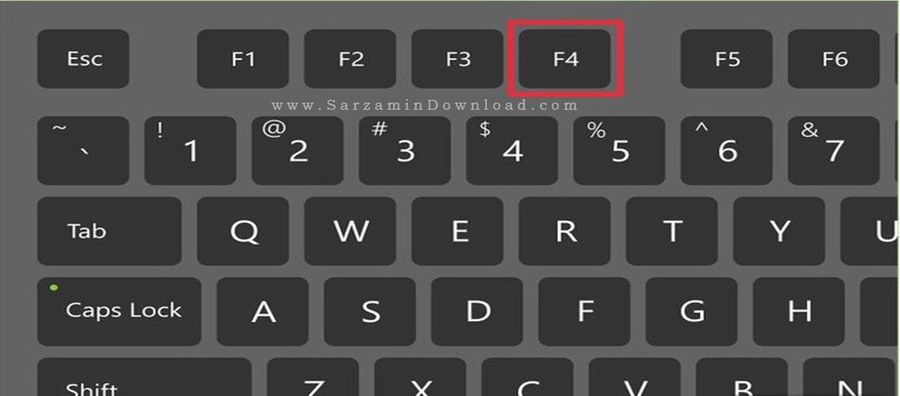
4. بعد از ورود به حالت Safe Mode با استفاده از کلید های جهت نما حساب کاربری ادمین را انتخاب کنید.

5. وارد Control Panel شوید و سپس وارد بخش User Account شوید. برای باز کردن Control Panel همزمان از کلید های Windows و X استفاده کنید.
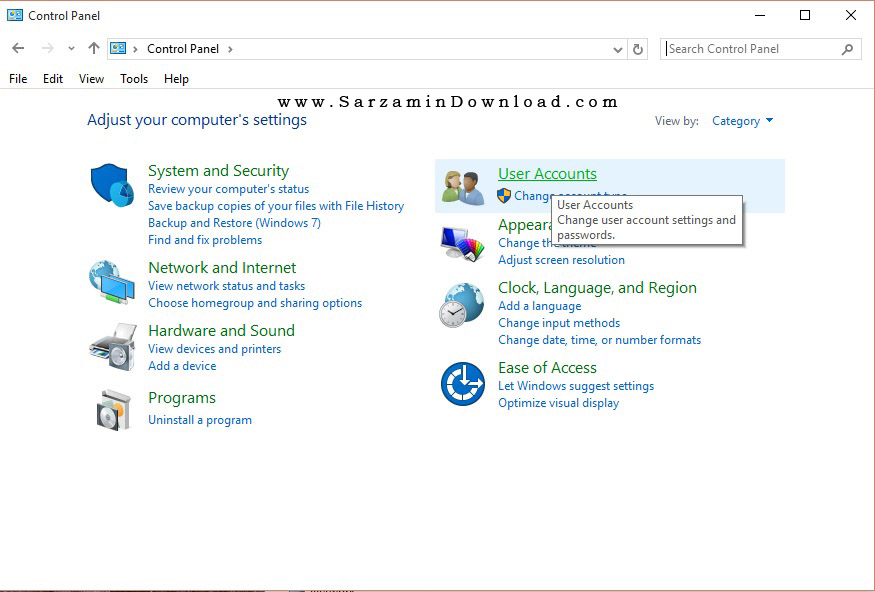
6. بر روی گزینه Manage Another Account کلیک کنید و سپس در لیست حساب های کاربری User Account را که میخواهید رمز عبور آن را تغییر دهید انتخاب کنید.
7. حالا گزینه Change Password را انتخاب کنید. در این حالت می توانید رمز عبور را با نام کاربری که قبلا داشته اید تغییر دهید. برای تایید رمز عبور باید دوبار آن را وارد کنید و در آخر گزینه Save را انتخاب کنید.
8. دستگاه خود را ریستارت کنید. زمانی که سیستم دوباره روشن شد می توانید رمز عبور جدید خود را با همان نام کاربری قبلی استفاده کنید.
این مطلب مربوط به موضوع فراموشی رمز عبور میباشد.
تازه ترین مقالات
- نحوه افزایش حجم فضای آیکلود
- راهنمای خرید بلیط هواپیما تهران مشهد از قاصدک 24
- چگونه می توانیم از بروز عفونت چشم پیشگیری کنیم؟
- استفاده از ChatGPT به زبان فارسی ممکن شد
- 10 اپلیکیشن زبان انگلیسی برای تقویت لیسنینگ
- محبوب ترین بازی ها برای گوشی های اندروید سامسونگ و شیائومی کدام است؟
- اصلاح سریع و دقیق موی سر و ریش با ماشین اصلاح و ریش تراش Bomidi L1
- قیمت سوئیت اسکای هتل اسپیناس پالاس
- آیا موقعیت مکانی سرور اختصاصی مهم است؟ انتخاب آگاهانه سرو اختصاصی ایران و خارج
- چرا مجبور به خرید مجدد باتری لپ تاپ می شویم؟

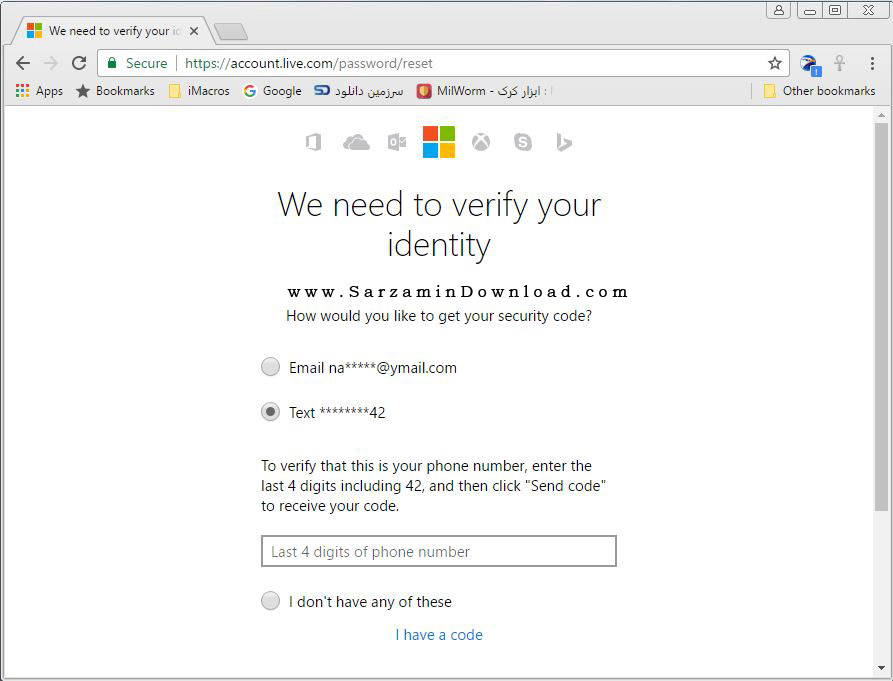
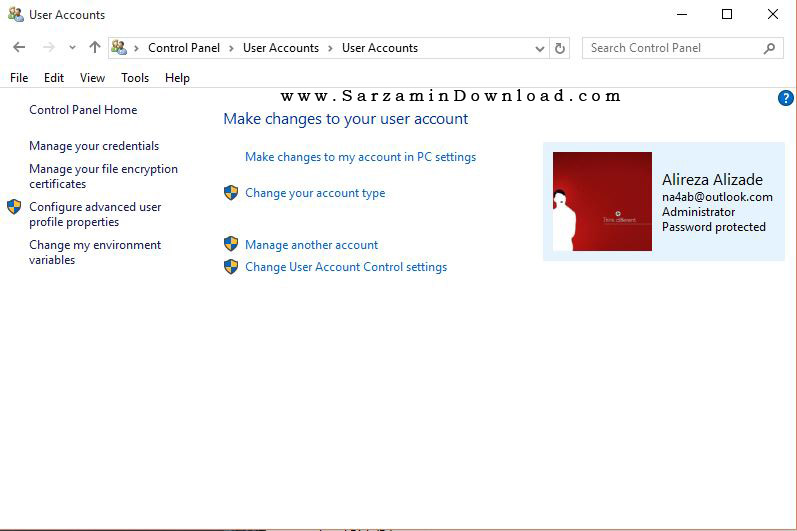
 دانلود منیجر
دانلود منیجر  مرورگر اینترنت
مرورگر اینترنت ویندوز
ویندوز فشرده سازی
فشرده سازی پخش آهنگ
پخش آهنگ پخش فیلم
پخش فیلم آنتی ویروس
آنتی ویروس آفیس
آفیس ابزار CD و DVD
ابزار CD و DVD تلگرام ویندوز
تلگرام ویندوز فلش پلیر
فلش پلیر جاوا
جاوا دات نت فریم ورک
دات نت فریم ورک تقویم
تقویم نرم افزار اندروید
نرم افزار اندروید نرم افزار آیفون، iOS
نرم افزار آیفون، iOS